工作之余使用mac电脑,需要多个窗口来协调工作,Moom工具可以快速修改当前窗口的大小并放置在指定位置,默认情况下拥有五种尺寸可选,单击选项即可更改窗口大小,如最大化,移动到左边、右边等操作,还可以自定义窗口,安装了窗口管理软件,只需要几次点击或者快捷键操作就可以将窗口按照需要排列的井井有条。
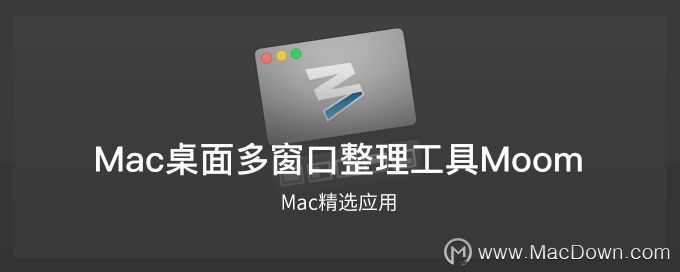
刚开始小编使用的是Magnet,但它的窗口版式有限,不支持用户自定义,所以最后小编就换成了Moom。
Moom和Magnet一样,提供了几个预置的窗口位置供你选择。
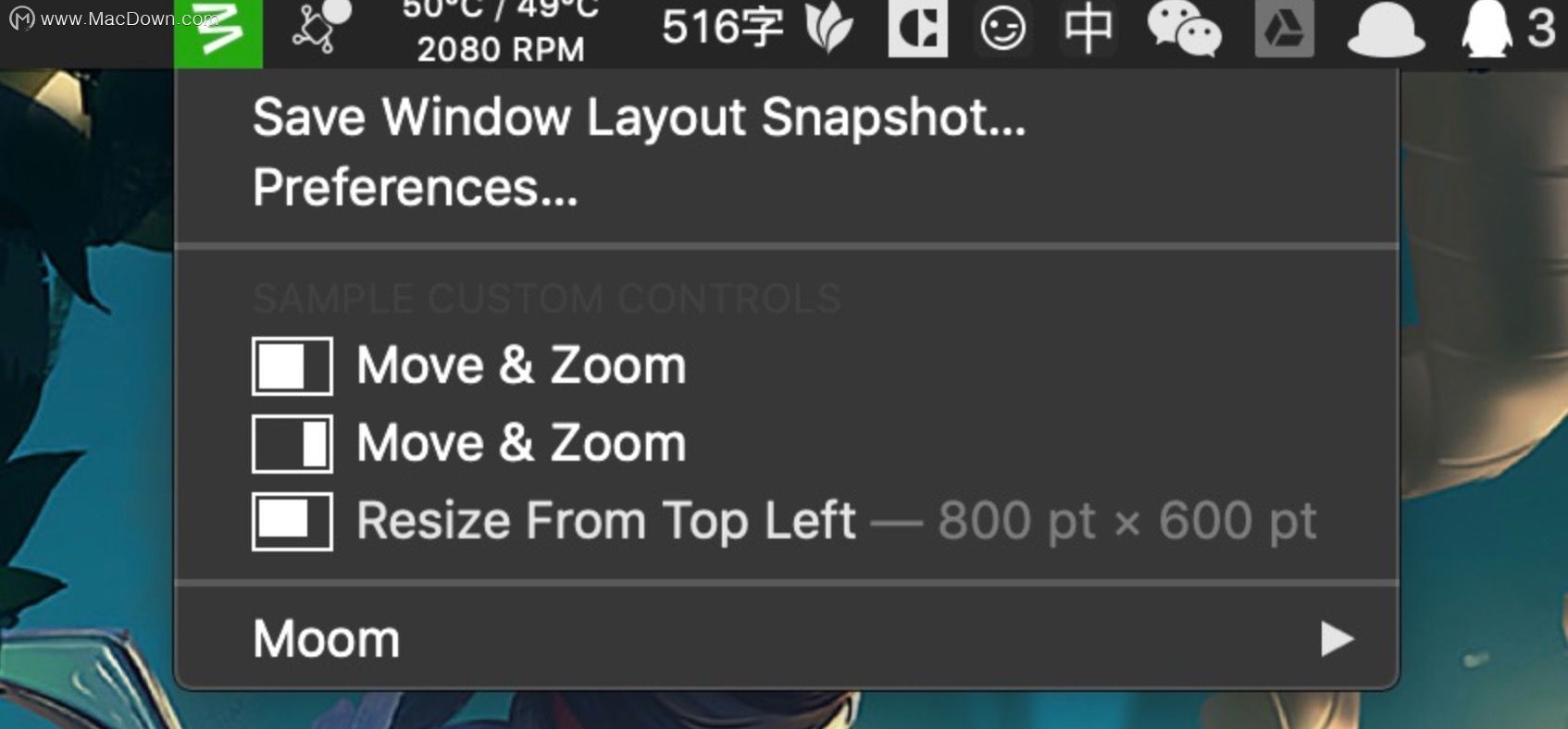
或把鼠标指针悬停在任意窗口的绿色最大化按钮上,Moom的弹出菜单就会出现。
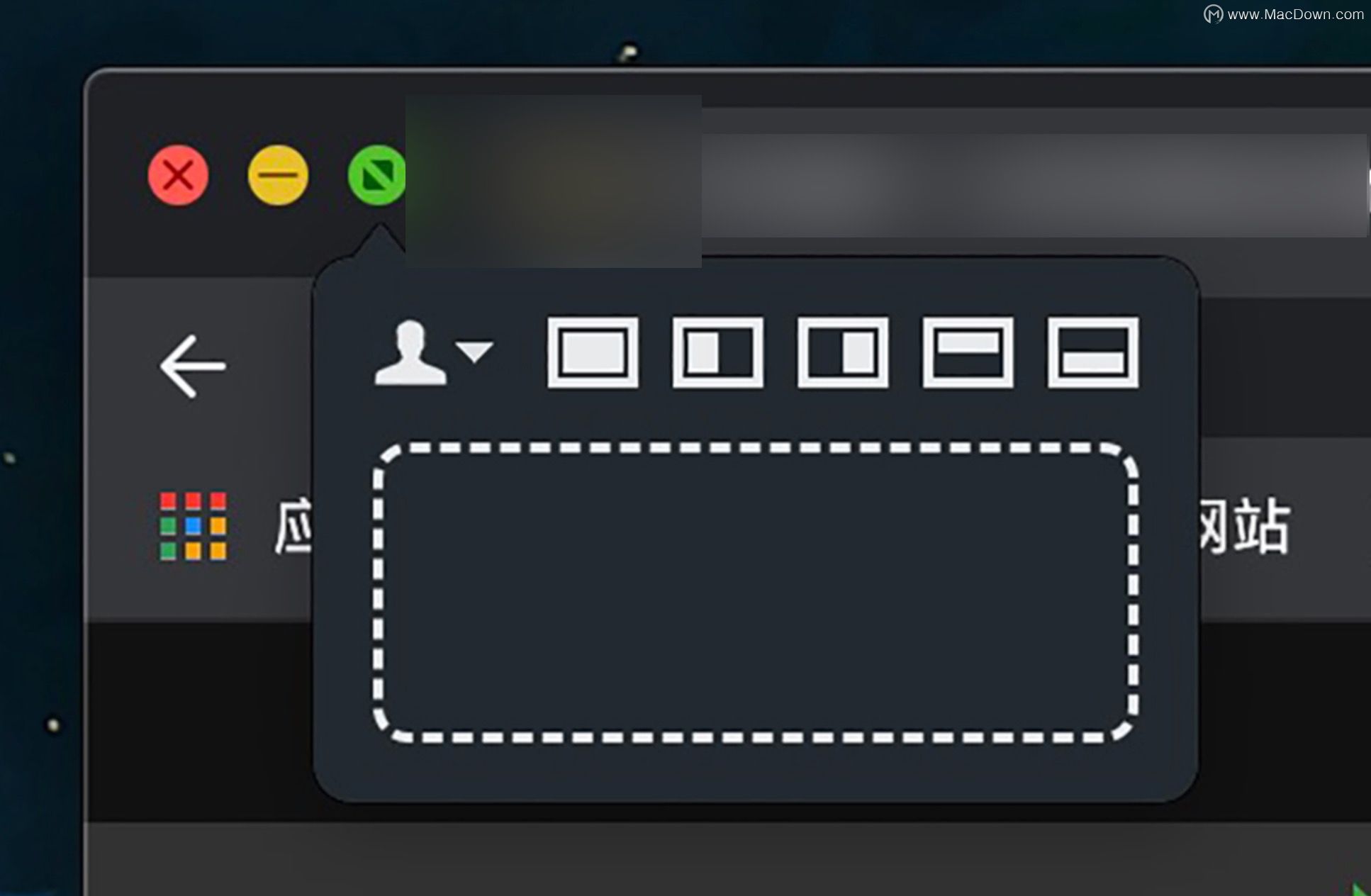
在 Preferences 的 Mouse 标签中启用 Snap to Edges and Corners 功能后,把窗口拖拽到屏幕边缘或角落,它就能自动改变大小和位置。
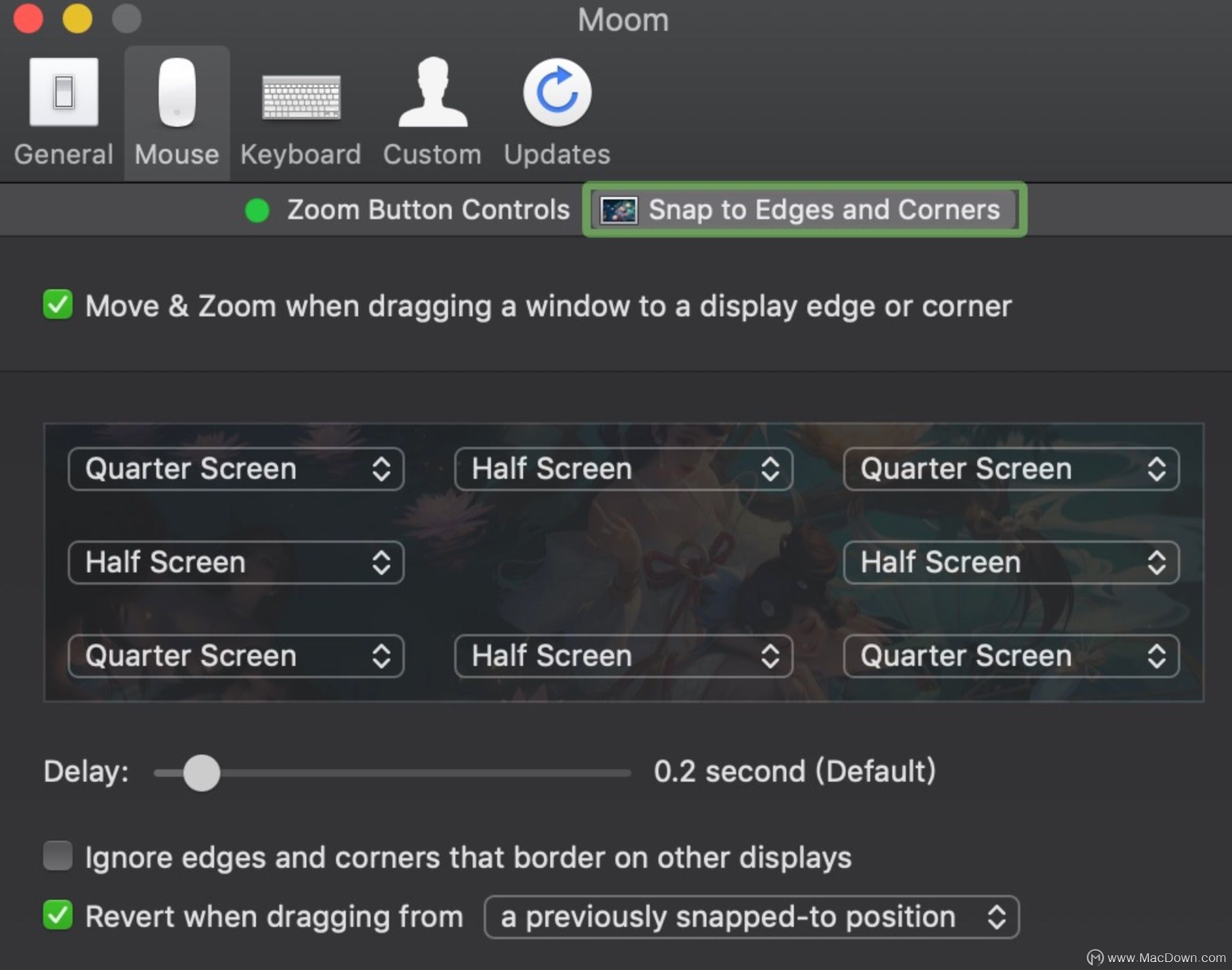
如果你想自定义窗口大小,可以在 Preferences 的 Custom 标签下,点击左下角的“+”,添加自定义,任意绘制你想要的窗口区域。
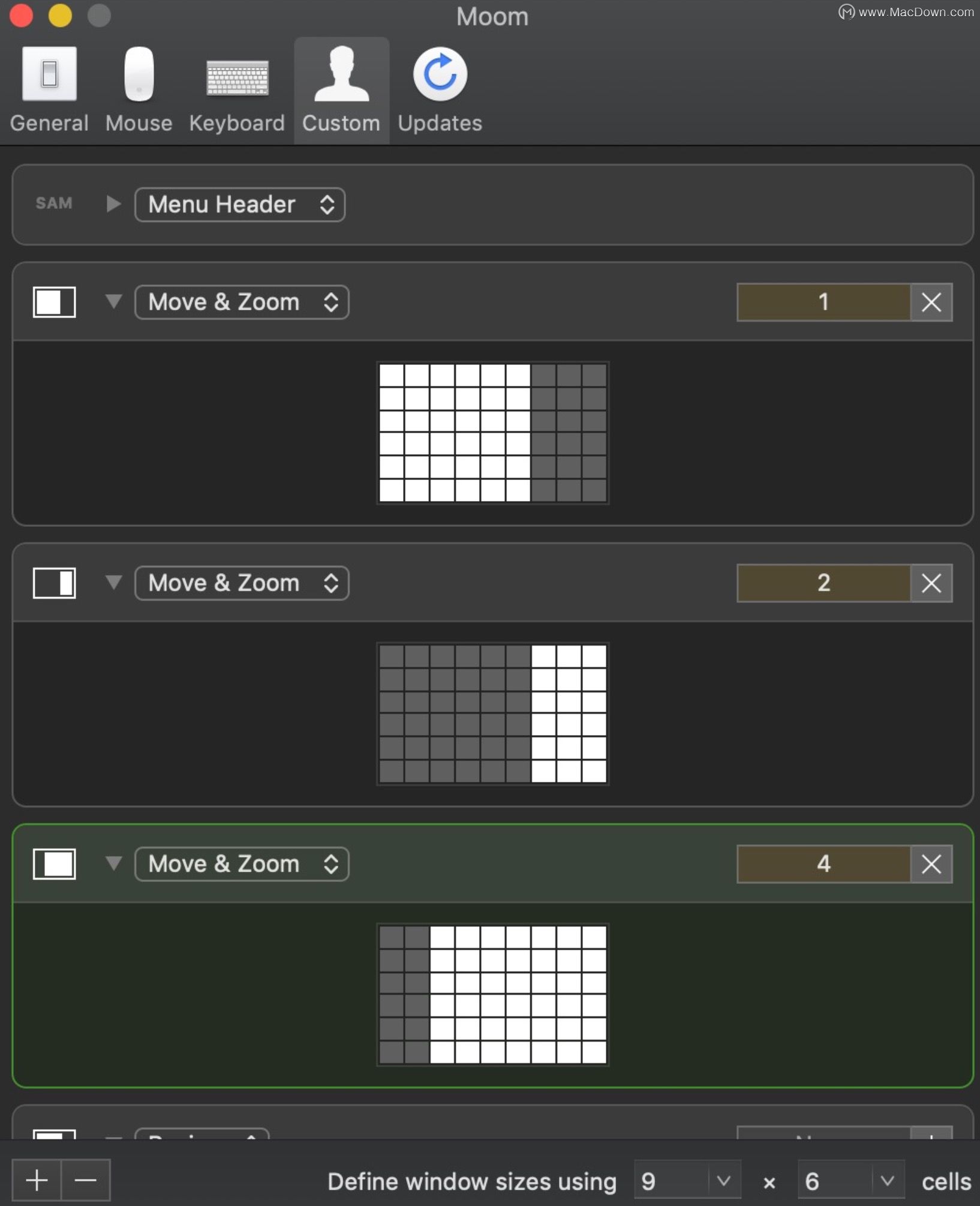
以上就是小编推荐的“Mac桌面多窗口整理工具Moom,使用教程”,继续关注哦!
攻略专题
查看更多-

- 《崩坏星穹铁道》3.0虚构上半黄泉通关攻略
- 155 2025-02-07
-

- 《王者荣耀》小蛇糕获取方式
- 81 2025-02-07
-

- 《三国杀》界朱治技能介绍
- 157 2025-02-07
-

- 《倒数日》添加新倒数本方法
- 81 2025-02-07
-

- 《崩坏星穹铁道》晨昏隐卷day4角色专属成就达成攻略
- 106 2025-02-07
-

- 《无限英雄》阴阳家开局攻略
- 155 2025-02-07
热门游戏
查看更多-

- 快听小说 3.2.4
- 新闻阅读 | 83.4 MB
-

- 360漫画破解版全部免费看 1.0.0
- 漫画 | 222.73 MB
-

- 社团学姐在线观看下拉式漫画免费 1.0.0
- 漫画 | 222.73 MB
-

- 樱花漫画免费漫画在线入口页面 1.0.0
- 漫画 | 222.73 MB
-

- 亲子餐厅免费阅读 1.0.0
- 漫画 | 222.73 MB
-






